普通pc安装安卓系统,教你如何在电脑上安装安卓系统
你有没有想过,你的电脑除了Windows和MacOS,还能装个安卓系统?没错,就是那个让你手机里各种APP如鱼得水的安卓系统!今天,我就要手把手教你,如何让你的普通PC也变成安卓小能手。准备好了吗?让我们一起来开启这段奇妙的旅程吧!
一、揭秘安卓系统:原来它也可以在PC上运行
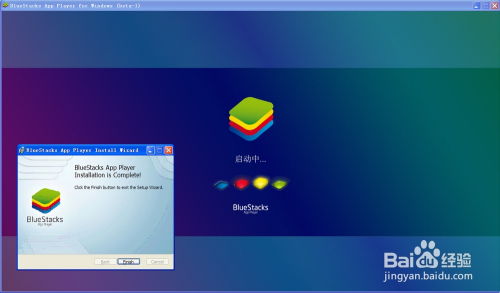
你可能要问,安卓系统不是手机上的吗?怎么能在电脑上运行呢?其实,这得益于一个叫做“Android x86”的项目。这个项目将安卓系统进行了优化,使其能够在Intel和AMD的PC平台上运行。是不是觉得有点神奇?别急,接下来我会一步步教你如何实现。
二、准备工作:工具和材料一网打尽

在开始之前,你需要准备以下工具和材料:
1. Android x86系统镜像:这是安卓系统在PC上的版本,你可以从官方网站或者各大下载网站免费获取。
2. UltraISO软件:这个软件可以帮助你将系统镜像烧录到U盘上,是安装过程中不可或缺的工具。
3. U盘:至少1GB的容量,用于存储系统镜像和启动电脑。
4. 电脑:当然,没有电脑怎么行?

三、安装步骤:一步步教你成为安装达人
1. 下载系统镜像:打开浏览器,搜索“Android x86系统镜像”,选择一个可靠的下载网站,下载适合你电脑的版本。
2. 制作启动U盘:将下载好的系统镜像文件解压,然后打开UltraISO软件,选择“启动光盘制作”,将解压后的文件拖拽到软件界面,点击“写入”按钮,等待片刻,你的启动U盘就制作完成了。
3. 设置BIOS启动顺序:重启电脑,进入BIOS设置界面(通常是按F2或delete键),找到“Boot”选项,将U盘设置为第一启动设备。
4. 启动电脑并安装系统:将制作好的启动U盘插入电脑,重启电脑。当出现启动菜单时,选择U盘启动。接下来,按照屏幕提示进行操作,选择安装方式(推荐选择“安装到硬盘”),然后选择一个磁盘分区进行安装。
5. 等待安装完成:这个过程可能需要一些时间,耐心等待即可。安装完成后,重启电脑,你的电脑就会进入安卓系统界面了。
四、使用安卓系统:享受手机般的便捷体验
安装完成后,你就可以在电脑上使用安卓系统了。和手机一样,你可以下载各种APP,玩游戏,看视频,甚至还能使用安卓版的Office办公软件。是不是觉得电脑瞬间变得生动有趣了呢?
五、注意事项:安装安卓系统的小贴士
1. 硬件支持:虽然Android x86系统已经非常成熟,但仍然可能存在一些硬件兼容性问题。在安装之前,建议你查看一下你的电脑硬件是否支持安卓系统。
2. 系统更新:安卓系统会定期更新,保持系统更新可以确保你的电脑安全稳定运行。
3. 备份重要数据:在安装新系统之前,建议你备份电脑中的重要数据,以免丢失。
4. 切换系统:如果你想在Windows和安卓系统之间切换,可以在BIOS中设置启动顺序,选择相应的系统启动。
怎么样,是不是觉得安装安卓系统其实很简单呢?快来试试吧,让你的电脑也变成一个安卓小能手,享受手机般的便捷体验吧!
